win7aero效果是一個非常好看的桌面效果,能夠讓系統介面透明化,很多用戶看到了之後,都想在自己的電腦上開啟,但是不知道怎麼設置,下面就來看看詳細的教程吧。
一、在個人化啟動Aero特效:
1、右鍵點選桌面空白處,點選「個人化」。
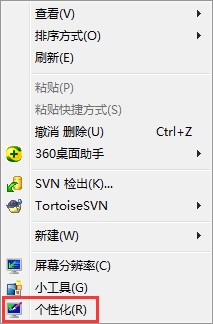
2、在個人化的最下面選擇「視窗顏色」點開(從右下角開始數第3個選項就是)。
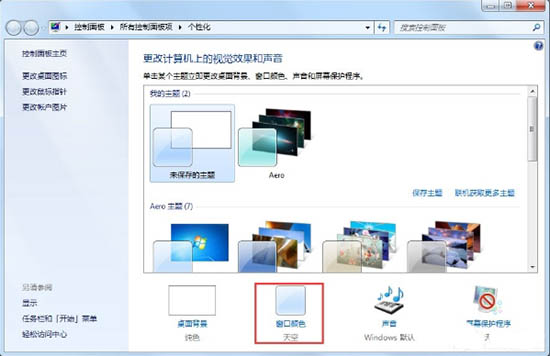
3、視窗顏色選擇「天空」然後再「啟用透明效果前的複選框」中劃勾,然後點擊「儲存修改」。
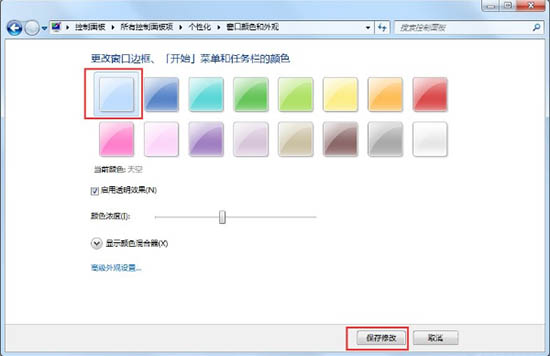
二、在效能和選項啟動Aero特效:
1、右鍵點選我的「電腦」-「屬性」。
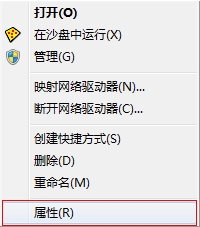
2、左上方選擇「進階系統設定」。
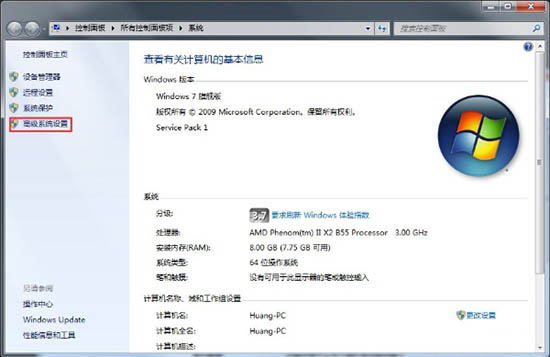
3、在「進階」標籤上,按下「設定」按鈕。
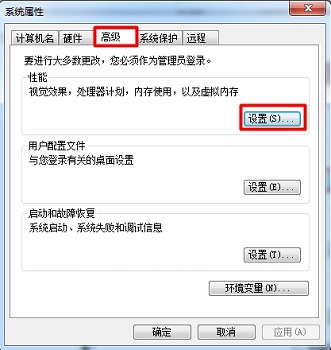
4、直接選擇“讓Windows選擇電腦最佳設定”,點選「確定」。
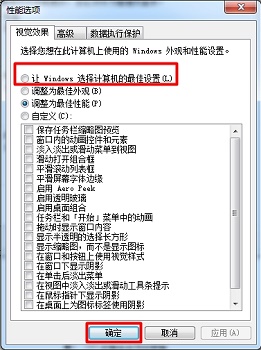
三、在服務啟動Aero特效:
#1、按下「Win R」輸入「services.msc」。如圖所示:
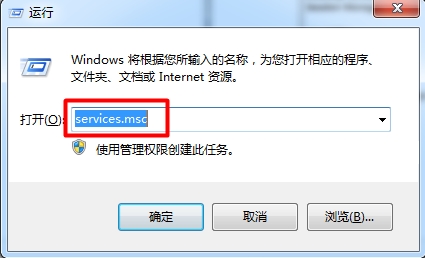
2、找到「Desktop Window Manager Session Manager」服務,右鍵屬性。
3、服務類型設定為“自動”,服務狀態點選“啟動”,最後點選應用。

以上是如何啟用Windows 7的Aero效果的詳細內容。更多資訊請關注PHP中文網其他相關文章!




